当前使用PPT软件的朋友已经越来越多了,那么操作时,单页PPT是如何使用滚动文本框演示长文本的呢?基础步骤如下讲解。
滚动文本框的调出方法如图所示,微软默认禁用了。
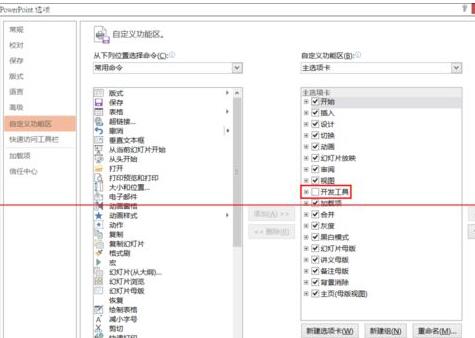
切换到“开发工具”选项卡,选择“控件组”中的第二个——文本框。
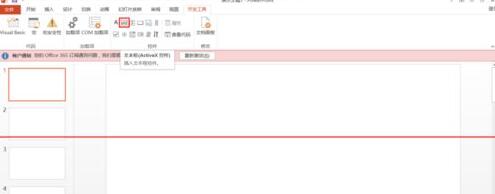
在幻灯片中绘制文本框。
鼠标右键——属性表,更改ScrollBars为2 - fmScrollBarsVertical,即第3项垂直滚动条。
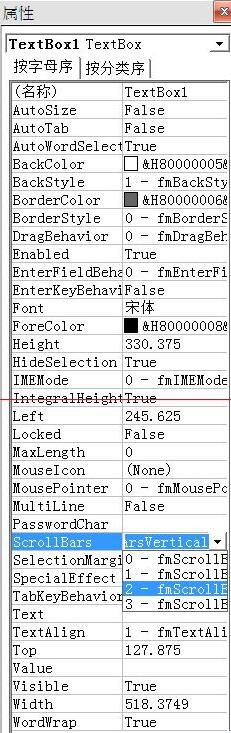
提示:ScrollBars滚动条中的各项有必要说明一下。
0-fmScrollBarsNone 无滚动条
1-fmScrollBarsHorizontal 水平滚动条
2-fmScrollBarsVertical 垂直滚动条
3-fmScrollBarsboth 水平和垂直滚动条
另外,如果我们在MultiLine中选择False,那么滚动条就不能选择垂直,而只能选择水平。
更改MultiLine为True,即多行文本。

关闭属性框,在文本框上右键,选择“文本框对象”——编辑。

输入长文本,换行按Shift+Enter键,字体太小,按Alt+Enter键调出属性表,在Fonts中更改字体名称与字体大小。
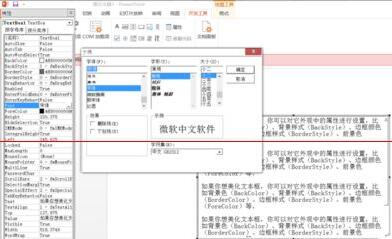
放映幻灯片,你就能看到滚动条了。
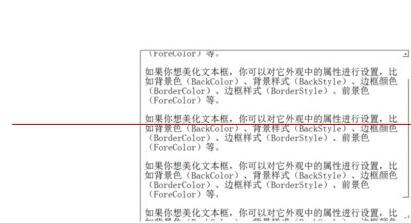
还不会单页PPT使用滚动文本框演示长文本的基础步骤的朋友们,不要错过小编带来的这篇文章哦。
- Microsoft Edge浏览器如何设置启动增强-设置启动增强功能的方法
- 360极速浏览器关掉自动翻译功能的操作流程
- 360极速浏览器清除痕迹的操作流程
- 360极速浏览器里同步功能使用操作过程讲述
- 360极速浏览器显示主页按钮的操作流程
- 360极速浏览器设置迅雷下载的图文操作内容
- Microsoft Edge浏览器怎么打开开发人员工具-打开开发人员工具教程
- Microsoft Edge浏览器怎么显示引文按钮-显示引文按钮的方法
- Microsoft Edge浏览器怎么启用跟踪防护-启用跟踪防护的方法
- 重返帝国拜占庭式风格怎么配将-拜占庭式风格配将攻略
- 重返帝国中式风格怎么配将-重返帝国中式风格配将攻略
- 重返帝国马匹系统怎么玩-重返帝国马匹系统玩法介绍
- 重返帝国天赋系统怎么玩-重返帝国天赋系统玩法介绍
- 重返帝国武将升阶系统怎么玩-重返帝国武将升阶系统玩法介绍
- 重返帝国学院系统怎么玩-重返帝国学院系统玩法介绍
- 重返帝国兰陵假面阵容怎么玩-重返帝国兰陵假面阵容攻略
- 沙石镇时光埃尔希人物设定怎么样-埃尔希人物设定介绍
- 沙石镇时光广告怎么刷词条-沙石镇时光广告刷词条技巧
- 沙石镇时光非贵重物品失窃案任务怎么完成-失窃案任务完成攻略
- 沙石镇时光青铜斧怎么获取-沙石镇时光青铜斧获取方法
- 沙石镇时光房医生是谁-沙石镇时光房医生人物描述
- 艾尔登法环火焰啊怎么获取-艾尔登法环火焰啊获取方法
- 艾尔登法环恶神火焰怎么获取-艾尔登法环恶神火焰获取方法
- 艾尔登法环黑焰仪式怎么获取-艾尔登法环黑焰仪式获取方法
- 艾尔登法环黑焰刀刃怎么获取-艾尔登法环黑焰刀刃获取方法
- 艾尔登法环难耐癫火怎么获取-艾尔登法环难耐癫火获取方法
- 艾尔登法环龙焰怎么获取-艾尔登法环龙焰获取方法
- 艾尔登法环亚基尔的火焰怎么获取-亚基尔的火焰获取方法
- Microsoft Edge浏览器如何更改缩放级别-更改缩放级别的方法
- Microsoft Edge浏览器如何设置首选语言-设置首选语言的方法